Warframe est un jeu de rôle d'action gratuit développé par Digital Extremes. Il a été principalement créé pour le jeu sur PC, mais a rapidement fait son chemin sur Xbox et PS4. Le jeu est largement joué et est devenu l'un des jeux les plus populaires de tous les temps.

Malgré la popularité du jeu, nous sommes tombés sur de nombreuses situations dans lesquelles les utilisateurs étaient incapables de jouer au jeu à cause de ses plantages constants encore et encore. Il existe plusieurs variantes du plantage, c'est-à-dire que le jeu se bloque instantanément après la connexion ou il se bloque par intermittence pendant le jeu.
Ici, dans cet article, nous allons passer en revue toutes les raisons pour lesquelles cela pourrait vous arriver et quelles sont les solutions de contournement impliquées pour résoudre le problème.
Qu'est-ce qui cause le crash de Warframe?
Après avoir reçu plusieurs rapports d'utilisateurs, nous sommes arrivés à la conclusion que le crash se produisait pour plusieurs raisons différentes. Certaines des raisons pour lesquelles Warframe se bloque sont, mais sans s'y limiter:
- Mauvais fichiers de cache: comme tous les jeux, Warframe stocke également toutes les configurations et paramètres temporaires dans des fichiers de cache qui sont stockés localement sur votre ordinateur. Ces fichiers de cache, s'ils sont corrompus, peuvent provoquer un comportement bizarre de l'ordinateur, y compris le plantage.
- Fichiers de jeu corrompus: Nous avons également remarqué que certains fichiers de jeu étaient corrompus ou ne fonctionnaient pas correctement. Ces fichiers spécifiques rendaient le jeu instable et donc le plantaient.
- Overclocking / vitesse d'horloge irrégulière: la plupart des jeux sont optimisés pour fonctionner sur des PC overclockés / déverrouillés. Ceux-ci améliorent les performances et peuvent considérablement augmenter le gameplay. Cependant, avec Warframe, le cas est le contraire.
- Composants tiers: certains composants tiers peuvent également interférer avec le jeu ou ses graphismes. Nous en avons rencontré quelques-uns qui semblaient créer avec le jeu.
- Spécifications faibles: Si votre ordinateur est de faible spécification et que vous essayez de jouer à Warframe, vous rencontrerez certainement des problèmes dans votre gameplay.
Avant de démarrer les solutions, assurez-vous que vous êtes connecté en tant qu'administrateur sur votre ordinateur et que vous disposez d'une connexion Internet active et ouverte.
Pré-requis: Configuration PC requise
Avant de commencer le dépannage, vous devez d'abord vérifier si votre PC remplit toutes les exigences de votre ordinateur pour exécuter Warframe. Vous devriez avoir «au moins» les exigences minimales, mais même cela ne garantit pas que vous n'aurez aucun problème.
Voici les exigences minimales officielles déclarées par Warframe.
Système d'exploitation : Windows 7 64 bits (32 bits non pris en charge) Processeur : Intel Core 2 Duo e6400 ou AMD Athlon x64 4000+ (processeur dual core ~ 2,2 GHz) Vidéo : Carte graphique compatible DirectX 10+ Mémoire : 4 Go RAM Stockage : 30 Go d'espace disponible sur le disque dur Internet : connexion Internet haut débit
Solution 1: vérification des fichiers de jeu et de cache
La première étape du dépannage du jeu consiste à vérifier si les fichiers d'installation sont complets et qu'ils ne contiennent pas d'anomalie. Il en va de même pour les fichiers de cache. Les fichiers de cache, comme expliqué précédemment, sont utilisés pour stocker des configurations et des paramètres temporaires sur votre ordinateur. Si ces fichiers de cache sont corrompus ou incomplets, le jeu chargera des données incorrectes et plantera donc à chaque fois qu'ils seront accédés. Le même scénario s'applique aux fichiers de jeu. Dans cette solution, nous validerons l'intégrité du jeu et des fichiers de cache et corrigerons les éventuelles perturbations.
Habituellement, Warframe est lancé via Steam ou même en tant que lanceur autonome. Dans les deux cas, nous pouvons vérifier le jeu et les fichiers de cache en utilisant les paramètres.
- Lancez Warframe et cliquez sur l' icône d' engrenage présente en haut à droite de l'écran.
- Lorsque les paramètres sont ouverts, cliquez sur Vérifier la présence sous Télécharger le cache . Vous pouvez également effectuer une défragmentation après avoir terminé le processus de vérification.

- Redémarrez complètement votre ordinateur. Maintenant, lancez le jeu et vérifiez si le problème est résolu.
Solution 2: lancement en mode fenêtré
Avant d'essayer d'autres solutions de contournement intensives, nous devons d'abord essayer de lancer le jeu en mode fenêtré. Ce n'est pas quelque chose de nouveau; chaque jeu de temps en temps a des problèmes lors de l'affichage en mode plein écran. Ici, vous pouvez essayer de désactiver le plein écran. Cela lancera le jeu en mode fenêtré et vous pourrez facilement faire glisser les bords vers l'écran pour l'étaler.
- Lancez les paramètres du jeu comme nous venons de le faire dans la solution précédente.
- Maintenant, décochez l'option Plein écran .

- Appuyez sur OK pour enregistrer les modifications et quitter. Redémarrez votre ordinateur et vérifiez si le problème est résolu.
Solution 3: modifier les paramètres du jeu
Le dernier changement que nous apporterons au jeu avant de passer à autre chose et d'essayer des solutions de contournement plus directes est de réduire les graphismes et le gameplay. Si le jeu est trop lourd et met un fardeau sur votre système, vous rencontrerez plusieurs problèmes, y compris le plantage. Ici, dans cette solution, nous allons lancer le jeu et modifier les paramètres du jeu.
- Lancez Warframe et appuyez sur le bouton Echap pour ouvrir le menu. Maintenant, cliquez sur Options

- Accédez à l' onglet Affichage et définissez le Mode d'affichage sur Fenêtre . Vous pouvez également réduire les paramètres graphiques. Ensuite, sous le titre Qualité graphique , modifiez le préréglage sur Faible .

- Enregistrer les modifications et quitter. Redémarrez Warframe et vérifiez si le problème persiste.
Solution 4: réinstaller DirectX
DirectX est publié par Microsoft et est une série d'API qui sont des éléments essentiels dans la majorité des jeux. Si DirectX n'est pas installé correctement sur votre ordinateur ou si vous avez une version plus ancienne, cela peut provoquer des problèmes comme celui en cours de discussion. Dans cette solution, nous réinstallerons DirectX.
- Accédez au site Web officiel de Microsoft et téléchargez le programme d'installation à partir de là.

- Après avoir téléchargé le fichier dans un emplacement accessible, exécutez l'exécutable avec les privilèges d'administrateur et installez DirectX. S'il est déjà installé, envisagez de procéder à une réinstallation appropriée au cas où des modules seraient manquants.
- Redémarrez votre ordinateur et vérifiez si le jeu cesse de planter.
Remarque: vous pouvez également sélectionner une autre version de DirectX dans les paramètres Warframe. Itérez entre DirectX 11 et 10 et voyez lequel fonctionne pour vous.
Solution 5: recherche d'applications en conflit
Bien que Warframe existe depuis un certain temps, nous avons rencontré de nombreux cas où des applications étaient en conflit avec le jeu. Ces applications entrent généralement dans une condition de concurrence avec le jeu ou ne libèrent pas certaines ressources essentielles de l'ordinateur, ce qui lui cause des problèmes lors de la lecture. Habituellement, les applications corrigent ce problème en publiant une mise à jour, mais dans de nombreux cas, cela prend du temps et le jeu ne cesse de planter.
Ici, ce que vous pouvez faire est de vous dépanner vous-même ou de consulter la liste des applications répertoriées ci-dessous et de voir si l'une d'entre elles est installée sur votre ordinateur. S'ils le sont, vous pouvez facilement les désactiver un par un, puis essayer de lancer Warframe. Certaines des applications connues pour entrer en conflit avec Warframe sont:
Razer Chrome SDK Razer Synapse Raptr Overlay Baidu IME Rivatuner Lucid Software
Voici la méthode pour désinstaller une application de votre ordinateur.
- Appuyez sur Windows + R, tapez « appwiz.cpl » dans la boîte de dialogue et appuyez sur Entrée.
- Une fois dans le gestionnaire d'applications, recherchez dans toutes les listes l'application requise, faites un clic droit dessus et sélectionnez Désinstaller .
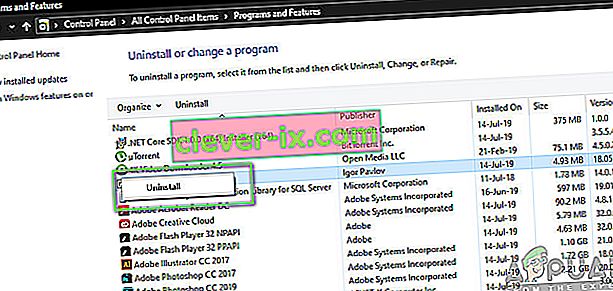
- Redémarrez votre ordinateur après avoir désinstallé les applications, puis vérifiez si le problème est résolu.
Solution 6: Modification du fichier des outils Warframe
Another workaround that we saw worked for a lot of people was changing the Warframe Tools file present in your installation directory. Warframe saves configurations and settings of the tools it uses in its operation in these files. If this file is corrupt, you will definitely experience issues and the game will crash frequently. In this solution, we will navigate to the installation directory and erase the tools file completely. When Warframe launches again, it will notice that the file is empty and will reinitialize all the default configurations which will hopefully fix your problem.
- Make sure that all instances of Warframe are closed.
- Now, press Windows + E to launch Windows Explorer and navigate to the following file path:
C/program files(x86)/steam/steamapps/common/warframe/tools/windows/x64/
Note: If you have Steam installed in some other directory, you can always navigate there.
- Now search for the following file:
discord_game_sdk.dll
- Right-click on it and open it with a Text Editor. This can be Notepad or any other program.
- Now, press Ctrl + A and press the Backspace to delete all the contents. Save the file and exit.
- Restart your computer and launch Warframe again. Check if the issue is resolved.
Note: You can always cut-paste the contents of the file to another location in case you need to get it back.
Solution 7: Disabling NVIDIA PhysX
NVIDIA PhysX is an engine developed by NVIDIA and allows the processor to enable real-time physics in games and other programs. It also allows GPU acceleration and is known to be a game-changer in improving the graphics of any game or program. However, we received numerous reports by users that this option was causing issues for them and caused the crashing of Warframe again and again.
It seems that NVIDIA PhysX does its job quite well but Warframe doesn’t support. If the game itself isn’t supporting the mechanism, it will obviously crash and have issues. In this solution, we will navigate to the NIVIDA control panel and make sure that the feature is turned off for good.
- Right-click anywhere on your Desktop and select NVIDIA Control Panel.
- When the control panel is opened up, select Set PhysX Configuration underneath the 3D Settings using the left navigation pane.
- Now on the right side, click on the drop-down of Select a PhysX processor and select CPU from it.

- Save changes and exit. Now restart your computer completely and then check if the issue is resolved.
Solution 8: Disabling Overclocking and Running at Default Clock Speed
Modern CPU processors have the option to run more than the default clock speed to boost the user’s computer setup. These kinds of processors are called ‘unlocked’. People who require more computational power usually overclock their CPUs. In overclocking, the graphics/CPU increases the clock frequency by quite an amount for a short period of time. When the threshold temperature is reached, the module goes back to its default speed and lets it cool itself down. When it is cool enough again, it starts to overclock again.

This increases the computer’s efficiency and performance a lot and allows users to get more power without making any additions to the system. However, programs such as Warframe are known to have issues with overclocking. It seems they cannot keep up or have issues with the increased clock speed and crashes. Here, you can try disabling overclocking and see if this makes any difference.
Note: This goes for all overclocking modules including RAM, CPU, graphics card, etc. Make sure all of them are running in their default speed.
Solution 9: Resetting/Updating BIOS
BIOS is the core component of your computer system. Whenever you start your computer, the BIOS gets loads up first and it connects to all the hardware and the operating system itself. It is the most important bridge between the operating system and computer components.
Despite it being very rare, we came across situations where the BIOS was causing the game to crash. If the BIOS is not updated to the latest version or corrupt, you will experience the crashing in Warframe. Usually, we don’t recommend users to reset/update their BIOS system but given the frequency of people reporting that this fixed the issue, we decided to keep it as a solution.
Hence, we are not recommending you to reset or update your BIOS on your own. You can always go to a computer expert and ask him to perform the task for you.
Remarque: veuillez noter que si vous n'effectuez pas l'opération correctement, vous risquez de briser votre ordinateur, ce qui le rendra inutile, alors procédez avec prudence. Voici quelques-uns des liens qui pourraient vous être utiles lors de l'exécution de la solution:
- Mise à jour du BIOS Dell
- Mise à jour du BIOS sur un ordinateur de bureau / portable HP
- Mise à jour du BIOS du bureau ou de l'ordinateur portable Gateway


